Cómo evitar la instalación del troyano Casbaneiro
TroyanoConocido también como: virus Casbaneiro (Metamorfo)
Obtenga un escaneo gratuito y verifique si su computadora está infectada.
ELIMÍNELO AHORAPara usar el producto con todas las funciones, debe comprar una licencia para Combo Cleaner. 7 días de prueba gratuita limitada disponible. Combo Cleaner es propiedad y está operado por RCS LT, la empresa matriz de PCRisk.
Guía de eliminación del virus Casbaneiro
¿Qué es Casbaneiro?
Casbaneiro (también conocido como Metamorfo) es un software malicioso que se clasifica como un troyano. Este troyano particular se dirige a bancos y servicios de criptomonedas. En resumen, los ciberdelincuentes usan este malware para robar información confidencial y confidencial que puede ser mal utilizada para generar ingresos de varias maneras. Este troyano es capaz de operar como una herramienta de acceso remoto (RAT, por sus siglas en inglés) y puede realizar varias tareas en computadoras infectadas.
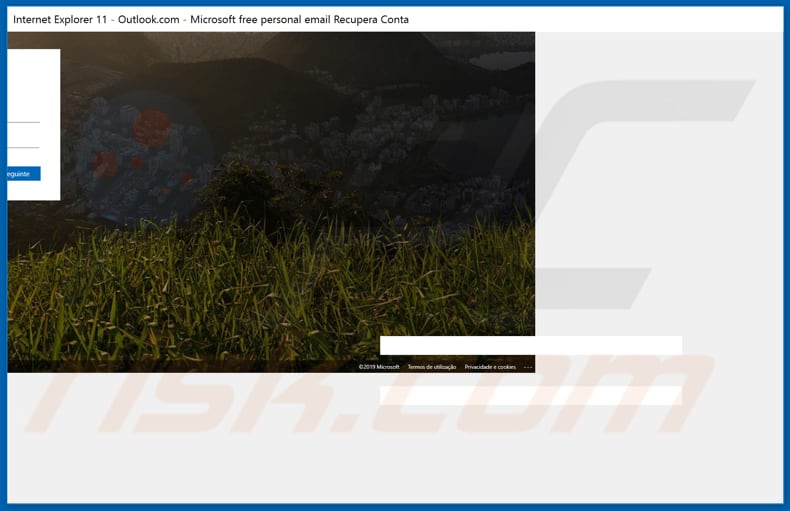
Casbaneiro se puede utilizar para tomar capturas de pantalla, grabar pulsaciones de teclas, descargar y ejecutar archivos (ejecutables) y evitar que las víctimas accedan a varios sitios web. También se puede actualizar descargando e instalando las actualizaciones necesarias. Al tomar capturas de pantalla de forma remota, los ciberdelincuentes pueden capturar la información ingresada en documentos confidenciales que las víctimas abren y otros detalles privados. La función de registro de pulsaciones de teclas les permite grabar las teclas presionadas y, por lo tanto, pueden robar inicios de sesión, contraseñas y otra información personal ingresada a través del teclado. También pueden usar esta función para robar varias cuentas. Por ejemplo, correos electrónicos, redes sociales, banca y otros. Esta información se utiliza para diversos fines, como la proliferación de malware, la realización de compras fraudulentas, transacciones, etc. Casbaneiro también puede usarse para descargar y ejecutar archivos maliciosos. Por lo tanto, los ciberdelincuentes pueden instalar malware adicional, incluido ransomware, mineros de criptomonedas, y otro software no deseado. Las personas con computadoras infectadas con Casbaneiro no podrán acceder a ciertos sitios web, ya que este malware es capaz de restringir el acceso. Además, puede recopilar detalles sobre el sistema, como la versión del sistema operativo, la lista de software antivirus instalado, el nombre de la computadora y el nombre de usuario. Puede verificar si Trusteer, Diebold Warsaw GAS Tecnologia y varias aplicaciones bancarias están instaladas en el sistema operativo. Este troyano puede reemplazar la dirección de la billetera de criptomonedas que se guarda en el portapapeles con otra propiedad de los ciberdelincuentes que controlan Casbaneiro a través de un servidor C&C. Casbaneiro podría usarse para engañar a las personas para que proporcionen sus credenciales de cuenta de Outlook. También puede instalar malware que, si se ejecuta, mostrará una ventana emergente falsa indicando que hay un problema con Outlook y solicitando a las víctimas que ingresen sus credenciales a través de una ventana/página de inicio de sesión falsa de Microsoft. Casbaneiro es una herramienta poderosa que se puede utilizar para robar una amplia gama de información. Para evitar pérdidas monetarias y/o de datos, robo de identidad, problemas de privacidad, instalación de otro malware y otros problemas graves, elimine este troyano de inmediato.
| Nombre | virus Casbaneiro (Metamorfo) |
| Tipo de Amenaza | Trojan, Password-stealing virus, Banking malware, Spyware. |
| Nombres de Detección (Ejecutable de la Pagína de Login Falsa de Outlook) | Avast (Win32:Trojan-gen), BitDefender (Trojan.GenericKD.31819410), ESET-NOD32 (Win32/PSW.Agent.OGH), Microsoft (Trojan:Win32/Occamy.C), Lista Completa (VirusTotal) |
| Nombre(s) del Proceso Malicioso | Project1 |
| Carga Útil | Este troyano puede instalar malware adicional e iniciar una página de inicio de sesión de Outlook falsa. |
| Síntomas | Los troyanos están diseñados para infiltrarse sigilosamente en la computadora de la víctima y permanecer en silencio, por lo que no hay síntomas particulares claramente visibles en una máquina infectada. |
| Métodos de Distribución | Instaladores o actualizadores falsos de WhatsApp, Spotify, Onedrive y otras aplicaciones, archivos adjuntos de correo electrónico infectados, anuncios maliciosos en línea, ingeniería social, 'cracks' de software, activadores de Windows falsos. |
| Daño | Información bancaria robada, contraseñas, robo de identidad, instalación de otro malware, pérdida monetaria y de datos. |
| Eliminación de Malware |
Para eliminar posibles infecciones de malware, escanee su computadora con un software antivirus legítimo. Nuestros investigadores de seguridad recomiendan usar Combo Cleaner. Descargue Combo Cleaner para WindowsEl detector gratuito verifica si su equipo está infectado. Para usar el producto con todas las funciones, debe comprar una licencia para Combo Cleaner. 7 días de prueba gratuita limitada disponible. Combo Cleaner es propiedad y está operado por RCS LT, la empresa matriz de PCRisk. |
Más ejemplos de programas de tipo troyano son Glupteba, Nymeria, y Retefe. Desafortunadamente, estos son muchos otros en línea. Estos programas a menudo proliferan otros programas maliciosos para infectar computadoras con malware adicional, sin embargo, las capacidades de puerta trasera de Casbaneiro permiten que este troyano haga más. Si su computadora está infectada con un troyano u otro software malicioso, retírelo de inmediato.
¿Cómo se infiltró Casbaneiro en mi computadora?
La investigación muestra que los ciberdelincuentes distribuyen Casbaneiro utilizando ejecutables maliciosos que se disfrazan como archivos que supuestamente instalan o actualizan aplicaciones legítimas como Spotify, OneDrive y WhatsApcomo También podrían estar distribuyendo este troyano utilizando los nombres de otras aplicaciones legítimas. Cuando se ejecutan estos ejecutables, comienzan el proceso de instalación del troyano Casbaneiro. Los ciberdelincuentes disfrazan el instalador de Casbaneiro como el actualizador del software financiero. También distribuyen este troyano a través de activadores de Windows de terceros, que supuestamente activan los sistemas operativos de forma gratuita. El activador está instalado, pero junto con el troyano Casbaneiro.
Cómo evitar la instalación de malware
Los archivos adjuntos en correos electrónicos irrelevantes que se reciben de direcciones desconocidas y sospechosas no deben abrirse. Lo mismo se aplica a los enlaces a sitios web. El software debe descargarse de los sitios web oficiales y usar enlaces de descarga directa. Los canales/herramientas como las redes punto a punto (clientes de torrent, eMule, etc.), páginas no oficiales, descargadores de terceros, instaladores y otros canales de descarga o instalación similares a menudo se utilizan para distribuir troyanos, ransomware y otro malware. El software instalado debe actualizarse a través de herramientas o funciones implementadas proporcionadas por desarrolladores de software oficiales y no por terceros. Si el software instalado o los sistemas operativos tienen licencia y requieren pago, no deben activarse a través de actualizaciones no oficiales de terceros. Es ilegal usarlos y, a menudo, provocan la instalación de programas maliciosos. Analice regularmente los sistemas operativos con software antivirus o antispyware de buena reputación y asegúrese de que esté actualizado. Elimine cualquier amenaza detectada de inmediato. Si cree que su computadora ya está infectada, le recomendamos ejecutar un análisis Combo Cleaner Antivirus para Windows para eliminar automáticamente el malware infiltrado.
Casbaneiro muestra una ventana emergente falsa que abre una página web falsa de Microsoft diseñada para robar las credenciales de las víctimas:
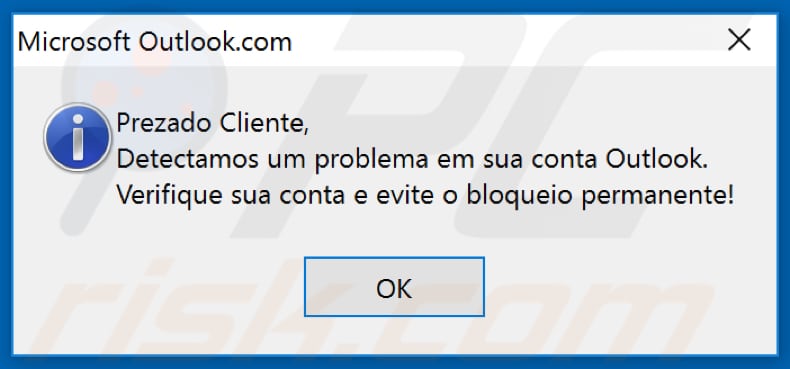
Texto en portugués en esta ventana emergente:
Prezado Cliente,
Detectamos um probnlema em sua conta Outlook.
Verifique sua conta e evite o bloqueio permanente!
Proceso malicioso de una ventana falsa de Outlook que se ejecuta en el Administrador de Tareas como "Project1":
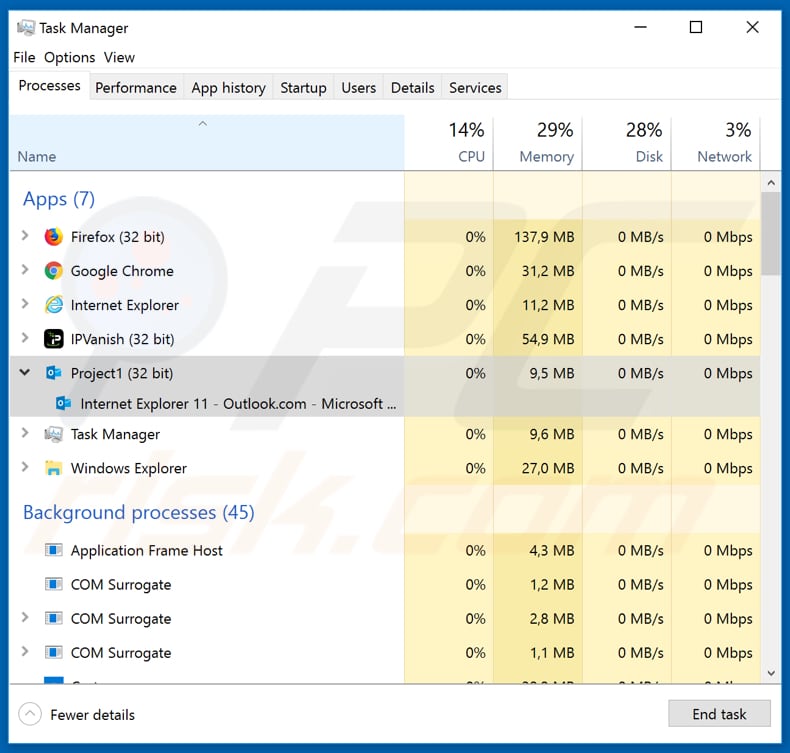
Actualización 22 de enero de 2020 - los ciberdelincuentes han comenzado recientemente a propagar el malware Casbaneiro (Metamorfo) a través de varias campañas de correo electrónico no deseado. Los correos electrónicos se presentan como varios avisos sobre pagos, documentos comerciales, etc. La muestra que analizamos contenía un "botón" de descarga de un documento relacionado con algún tipo de servicio. Sin embargo, el botón de descarga en realidad conduce a un archivo .msi que finalmente inyecta Casbaneiro (Metamorfo) en el sistema.
Ejemplo de una campaña de correo electrónico no deseado utilizada para difundir este malware:
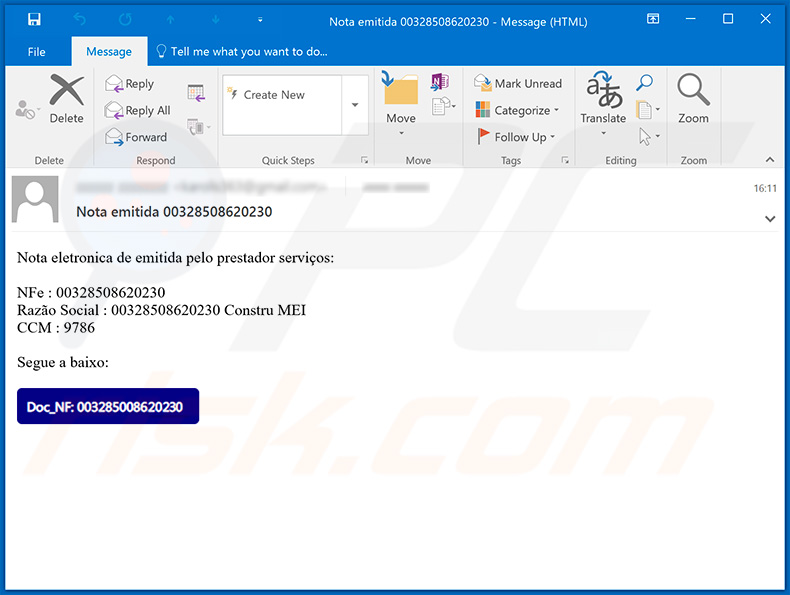
Texto presentado dentro de este correo electrónico:
Subject: Nota emitida 00328508620230
Nota eletronica de emitida pelo prestador serviços:
NFe : 00328508620230
Razão Social : 00328508620230 Constru MEI
CCM : 9786
Segue a baixo:
Eliminación automática instantánea de malware:
La eliminación manual de amenazas puede ser un proceso largo y complicado que requiere conocimientos informáticos avanzados. Combo Cleaner es una herramienta profesional para eliminar malware de forma automática, que está recomendado para eliminar malware. Descárguelo haciendo clic en el siguiente botón:
DESCARGAR Combo CleanerSi decide descargar este programa, quiere decir que usted está conforme con nuestra Política de privacidad y Condiciones de uso. Para usar el producto con todas las funciones, debe comprar una licencia para Combo Cleaner. 7 días de prueba gratuita limitada disponible. Combo Cleaner es propiedad y está operado por RCS LT, la empresa matriz de PCRisk.
Menú rápido:
- ¿Qué es Casbaneiro?
- PASO 1. Eliminación manual del malware Casbaneiro.
- PASO 2. Revise si su computadora está limpia.
¿Cómo eliminar el malware manualmente?
La eliminación manual de malware es una tarea complicada. Por lo general, es mejor permitir que los programas antivirus o antimalware lo hagan automáticamente. Para eliminar este malware, recomendamos utilizar Combo Cleaner Antivirus para Windows. Si desea eliminar el malware manualmente, el primer paso es identificar el nombre del malware que está intentando eliminar. Aquí hay un ejemplo de un programa sospechoso que se ejecuta en la computadora de un usuario:

Si revisó la lista de programas que se ejecutan en su computadora, por ejemplo, usando el administrador de tareas, e identificó un programa que parece sospechoso, debe continuar con estos pasos:
 Descargue un programa llamado Autoruns. Este programa muestra aplicaciones de inicio automático, registro y ubicaciones del sistema de archivos:
Descargue un programa llamado Autoruns. Este programa muestra aplicaciones de inicio automático, registro y ubicaciones del sistema de archivos:

 Reinicie su computadora en Modo Seguro:
Reinicie su computadora en Modo Seguro:
Usuarios de Windows XP y Windows 7: Inicie su computador en modo seguro. Haga clic en Inicio, clic en Apagar, clic en Reiniciar, clic en Aceptar. Durante el proceso de inicio de su computador, presione la tecla F8 en su teclado varias veces hasta que vea el menú Opciones Avanzadas de Windows, y luego seleccione Modo Seguro con Funciones de Red de la lista.

Video que muestra cómo iniciar Windows 7 en "Modo Seguro con Funciones de Red":
Usuarios de Windows 8: Iniciar Windows 8 en Modo Seguro con Funciones de Red: vaya a la pantalla de inicio de Windows 8, escriba Avanzado, en los resultados de búsqueda, seleccione Configuración. Haga clic en Opciones de inicio avanzadas, en la ventana abierta "Configuración General de PC", seleccione Inicio Avanzado. Clic en el botón "Reiniciar Ahora". Su computadora ahora se reiniciará en el "Menú de opciones de inicio avanzado". Haga clic en el botón "Solucionar problemas" y luego clic en el botón "Opciones avanzadas". En la pantalla de opciones avanzadas, haga clic en "Configuración de inicio". Haga clic en el botón "Reiniciar". Su PC se reiniciará en la pantalla de Configuración de inicio. Presione F5 para iniciar en Modo Seguro con Funciones de Red.

Video que muestra cómo iniciar Windows 8 en "Modo Seguro con Funciones de Red":
Usuarios de Windows 10: Haga clic en el logotipo de Windows y seleccione el icono de Encendido. En el menú abierto, haga clic en "Reiniciar" mientras mantiene presionado el botón "Shift" en su teclado. En la ventana "Elija una opción", haga clic en "Solucionar Problemas", luego seleccione "Opciones Avanzadas". En el menú de opciones avanzadas, seleccione "Configuración de Inicio" y haga clic en el botón "Reiniciar". En la siguiente ventana, debe hacer clic en la tecla "F5" en su teclado. Esto reiniciará su sistema operativo en modo seguro con funciones de red.

Video que muestra cómo iniciar Windows 10 en "Modo Seguro con Funciones de Red":
 Extraiga el archivo descargado y ejecute el archivo Autoruns.exe.
Extraiga el archivo descargado y ejecute el archivo Autoruns.exe.

 En la aplicación Autoruns, haga clic en "Opciones" en la parte superior y desactive las opciones "Ocultar ubicaciones vacías" y "Ocultar entradas de Windows". Después de este procedimiento, haga clic en el icono "Actualizar".
En la aplicación Autoruns, haga clic en "Opciones" en la parte superior y desactive las opciones "Ocultar ubicaciones vacías" y "Ocultar entradas de Windows". Después de este procedimiento, haga clic en el icono "Actualizar".

 Consulte la lista provista por la aplicación Autoruns y localice el archivo de malware que desea eliminar.
Consulte la lista provista por la aplicación Autoruns y localice el archivo de malware que desea eliminar.
Debe anotar la ruta y nombre completos. Tenga en cuenta que algunos programas maliciosos ocultan nombres de procesos bajo nombres legítimos de procesos de Windows. En esta etapa, es muy importante evitar eliminar los archivos del sistema. Después de localizar el programa sospechoso que desea eliminar, haga clic con el botón derecho del mouse sobre su nombre y elija "Eliminar".

Después de eliminar el malware a través de la aplicación Autoruns (esto asegura que el malware no se ejecutará automáticamente en el próximo inicio del sistema), debe buscar el nombre del malware en su computadora. Asegúrese de habilitar los archivos y carpetas ocultos antes de continuar. Si encuentra el nombre de archivo del malware, asegúrese de eliminarlo.

Reinicie su computadora en modo normal. Seguir estos pasos debería eliminar cualquier malware de su computadora. Tenga en cuenta que la eliminación manual de amenazas requiere habilidades informáticas avanzadas. Si no tiene estas habilidades, deje la eliminación de malware a los programas antivirus y antimalware. Es posible que estos pasos no funcionen con infecciones avanzadas de malware. Como siempre, es mejor prevenir la infección que intentar eliminar el malware más tarde. Para mantener su computadora segura, instale las últimas actualizaciones del sistema operativo y use un software antivirus.
Para asegurarse de que su computadora esté libre de infecciones de malware, recomendamos escanearla con Combo Cleaner Antivirus para Windows.
Compartir:

Tomas Meskauskas
Investigador experto en seguridad, analista profesional de malware
Me apasiona todo lo relacionado con seguridad informática y tecnología. Me avala una experiencia de más de 10 años trabajando para varias empresas de reparación de problemas técnicos y seguridad on-line. Como editor y autor de PCrisk, llevo trabajando desde 2010. Sígueme en Twitter y LinkedIn para no perderte nada sobre las últimas amenazas de seguridad en internet.
El portal de seguridad PCrisk es ofrecido por la empresa RCS LT.
Investigadores de seguridad han unido fuerzas para ayudar a educar a los usuarios de ordenadores sobre las últimas amenazas de seguridad en línea. Más información sobre la empresa RCS LT.
Nuestras guías de desinfección de software malicioso son gratuitas. No obstante, si desea colaborar, puede realizar una donación.
DonarEl portal de seguridad PCrisk es ofrecido por la empresa RCS LT.
Investigadores de seguridad han unido fuerzas para ayudar a educar a los usuarios de ordenadores sobre las últimas amenazas de seguridad en línea. Más información sobre la empresa RCS LT.
Nuestras guías de desinfección de software malicioso son gratuitas. No obstante, si desea colaborar, puede realizar una donación.
Donar
▼ Mostrar discusión